CopyRight©2019 ct96006.cn All Right Reserved 渝ICP备20008086号-41
《todesk》远程控制密码修改方法曝光!快来了解如何保护你的网络安全
很多人可能都还不清楚todesk远程控制怎么更改密码?不要着急以下就是关于todesk远程控制更改密码的方法,有需要的小伙伴赶快来看看吧。
todesk远程控制更改密码的方法
1.找到电脑上已安装的ToDesk软件,并以管理员身份运行。
2.在打开的系统界面选择左侧的*设置,再选择安全设置
3.勾选使用安全密码,并点击后面的修改图标,修改成自固定的密码就可以了。你学会了吗?
以上介绍的内容就是关于todesk远程控制怎么更改密码的具体操作方法,不知道大家学会了没有,如果你也遇到了这样的问题的话可以按照这个方法自己尝试一下,希望可以帮助大家解决问题,谢谢!想要了解更多的软件教程请关注。
《ToDesk》更改个人密码教程分享
ToDesk是一款在电脑上使用起来很便捷的远程桌面控制软件,我们在使用时都会随机生成个人密码,那么ToDesk如何更改个人密码?有什么技巧?下面就一起来看看吧。

更改个人密码教程分享
1、首先电脑桌面找到并打开【ToDesk】,选择左侧栏的【设置】选项。
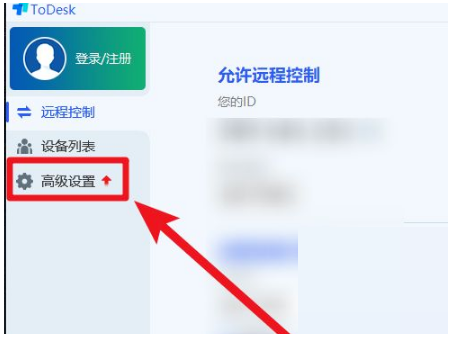
2、然后选择右侧的【安全设置】选项,将【临时密码更新】修改为【永不】。
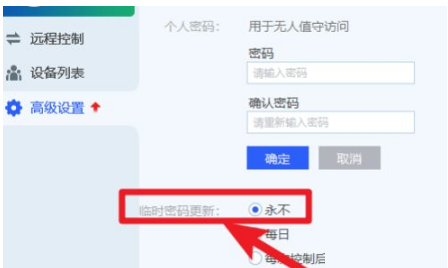
3、最后还可以设置【个人密码】,输入密码,确认密码即可。
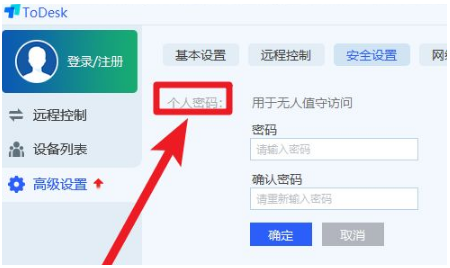
如何在《ToDesk》中设置最小化时自动锁定?
ToDesk 是一款安全实用且流畅的远程控制软件,可以轻松实现远程控制、文件传输等一系列操作,下面就为大家带来了ToDesk设置最小化时自动锁定的方法,有需要的小伙伴可以来了解了解哦。

设置最小化时自动锁定方法
1,打开ToDesk,点击主页面的高级设置选项。
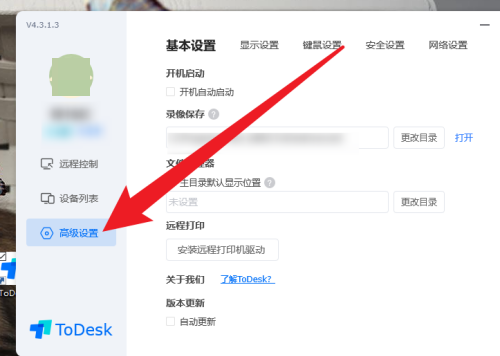
2,点击选择显示设置。
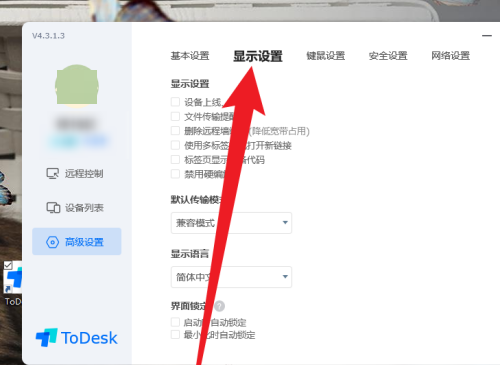
3,勾选最小化时自动锁定即可。
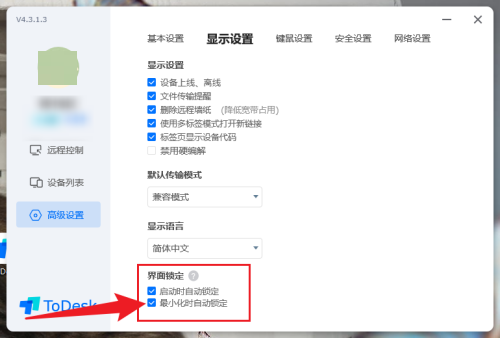
以上就是ToDesk设置最小化时自动锁定方法的全部内容了, 希望能够帮助到各位小伙伴。更多软件相关的内容各位小伙伴们可以关注,会一直给各位小伙伴们带来软件的教程!如果你对此文章存在争议,可在评论区留言和小伙伴们一起讨论。
《NN加速器》72小时最新免费兑换口令
下一篇:edd次元避风港怎么注册(edd次元避风港打开方式)
-
ToDesk如何保存历史密码(ToDesk连接历史密码保存方法)08-08
编辑:96006资源网
-
《ToDesk》怎么关闭文件传输提醒09-20
编辑:96006资源网
-
《ToDesk》如何添加设备代码01-22
编辑:96006资源网
-
ToDesk设备上线通知:即刻畅连,设备在线提醒全新体验!08-21
编辑:96006资源网
-
如何在《ToDesk》中记住历史连接密码(2022年最新)09-22
编辑:96006资源网
-
《ToDesk》实现自动登录的方法,让你无需每次手动登录!12-08
编辑:96006资源网










